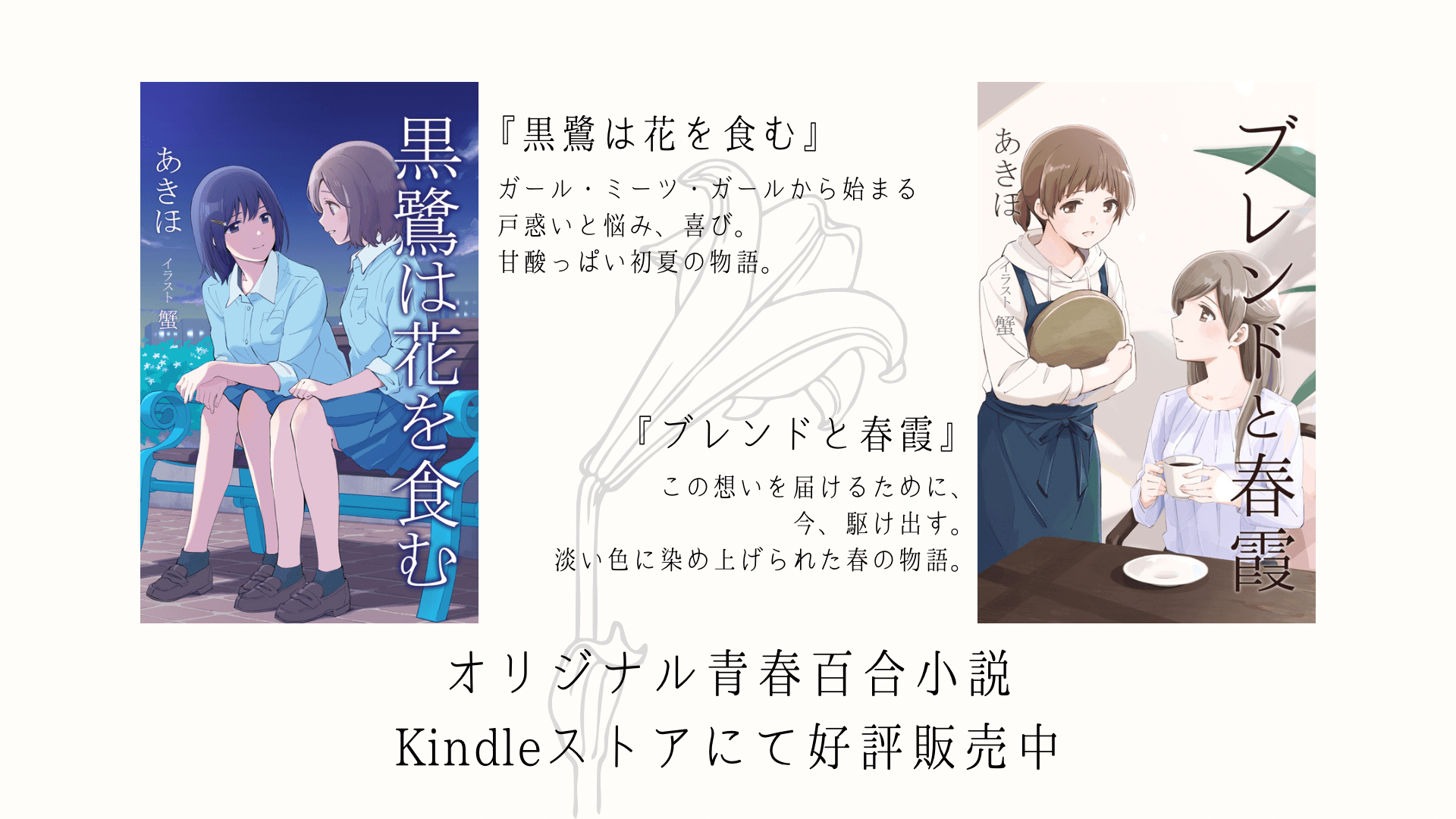こんにちは、あきほ(@arkeninger)です。
今回は自分の備忘録を兼ねてApple WatchのTipsです。
iPhoneのショートカットAppを使ってApple Watchを指定した時間だけ消音モード(サイレントモード/マナーモード)にしてみましょう。
ざっくりとした考え方
まず、Apple Watchには2020年11月(WatchOS7.1)現在、自動で消音モードのオン・オフを切り替える設定はありません。
他のブランドのスマートウォッチでは『スクールタイムモード』などの名前でそういう機能がある場合もあるようですね。
今回やりたいのは、
- 仕事中だけ自動で消音モードをオンにする
- 仕事が終わったら自動で消音モードをオフにする
の2点です。
自動で、というところがミソですね。人間様が何も、つまりボタン操作ひとつしなくても勝手にそうなってくれるようにします。
Watchではなく、iPhoneの方で設定することでこれを実現可能なので、見ていきましょう。
ものすごーくざっくり今回の記事の内容をまとめると『ショートカットAppのオートメーションで時刻をトリガーにしてWatchの消音モードを制御する』です。
本当は位置情報をトリガーにしたいところなんですが、ショートカットAppでは現時点で位置情報トリガーのオートメーションについては『実行の前に尋ねる』をオフにできません。
時刻トリガーなら自動実行が可能なので、次善の策としてこちらを使います。
「あ、それでできるんだ。なるほどね。ふーん」という人はこの下を読む必要はありません。おつかれさまでした。
ショートカットApp
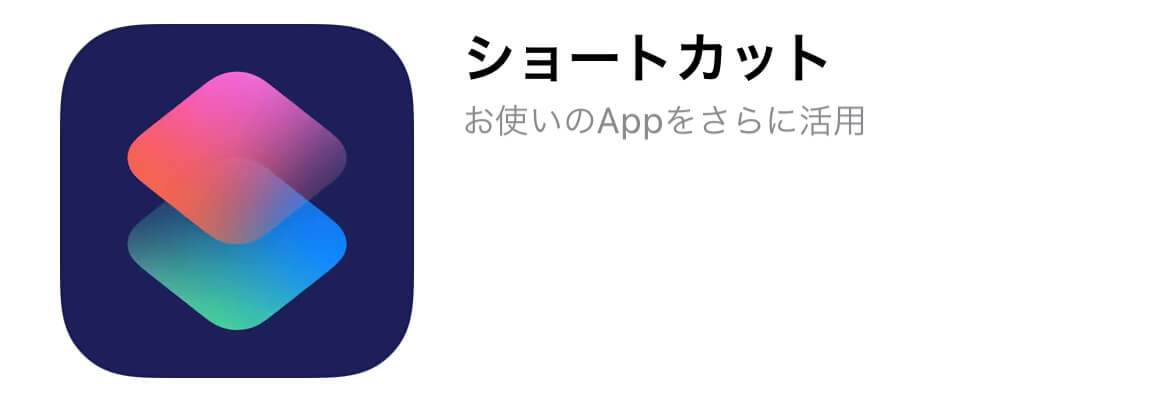
使うのはApple純正の『ショートカット』というApp。iPhoneの購入時には初期段階でインストールされていなかったような気がします。App Storeから検索してインストールしましょう。
このAppではボタンひとつでセットした動作を実行したり、IFTTTのようにさまざまなトリガーで動作するプログラムが作れるんですが、特徴的なのはiPhoneの制御やインストールしているアプリの制御ができる点です。慣れてきたら色々試すと面白いと思います。
今回はこのアプリでWatchを制御します。
設定方法
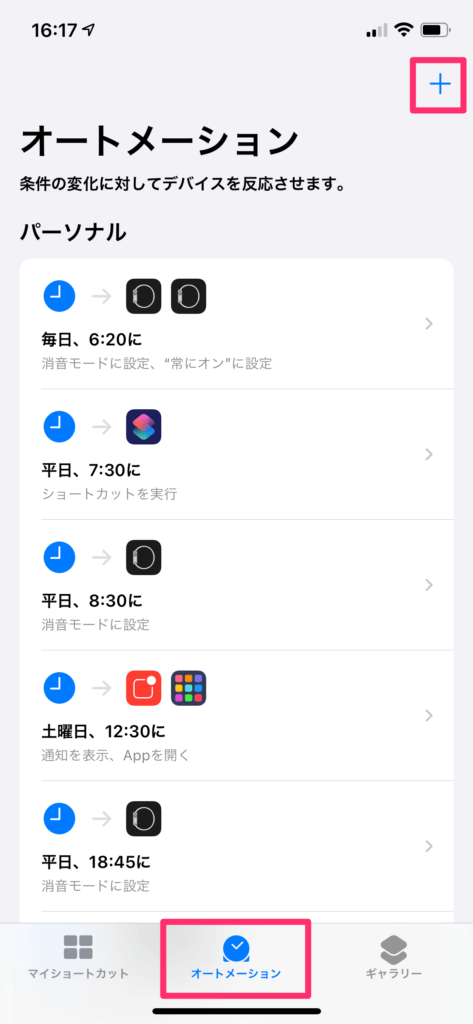
まずショートカットAppの『オートメーション』タブを開きます。
オートメーションというのが上述のIFTTTみたいな機能のことです。ボタンを押す操作をしなくても、トリガーとなる出来事の発生時にプログラムを実行してくれます。
右上の『+』から新しいオートメーションを作成していきます。
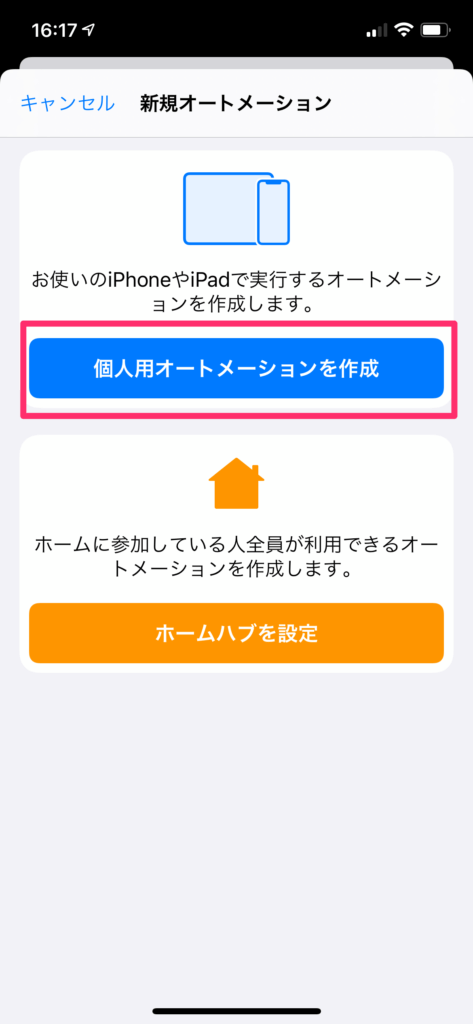
個人用オートメーション作成を選びます。
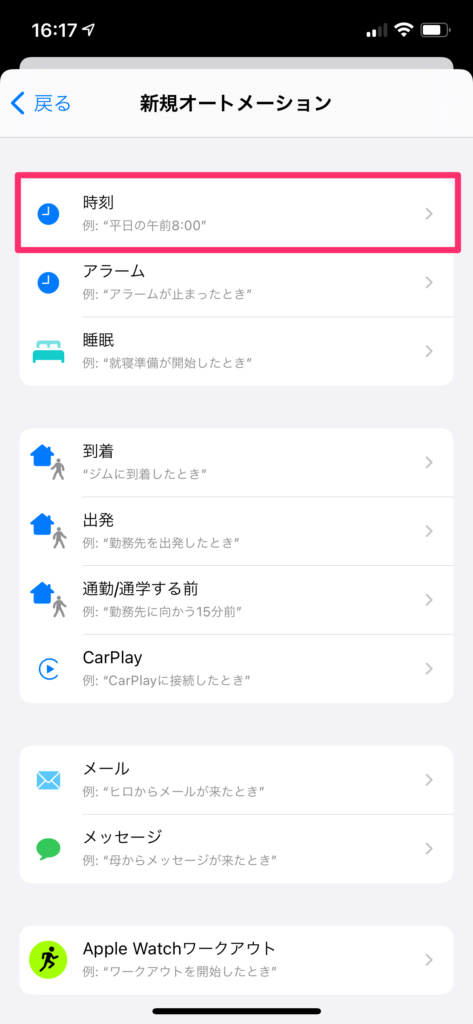
次に、まずトリガーを設定します。
つまり、どんな出来事が起こったらこのプログラムを実行するか、ですね。
ここでは『時刻』を選択します。
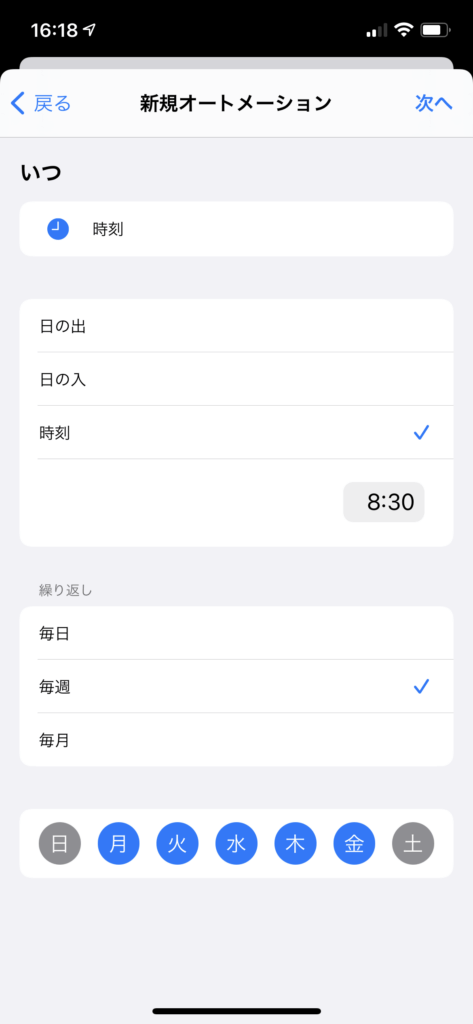
画像のような感じで設定します。時刻はお好みの出社前の時刻に合わせてください。繰り返しのところで毎週を選ぶと曜日が選択できるようになるので、画像では平日5日間を設定しています。
これでトリガーの設定は完了。
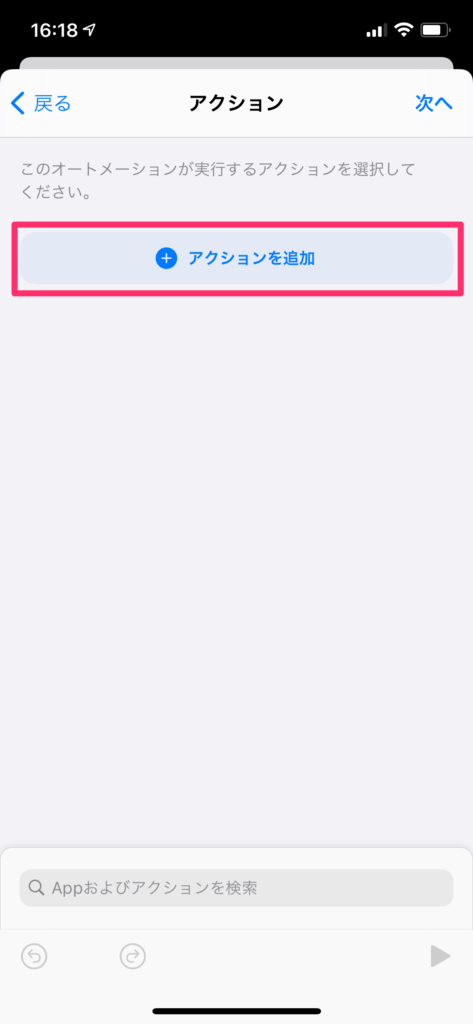
では、アクションを設定していきましょう。
つまり、先程のトリガーでどんな操作を実行するか、ですね。
『Watchを消音モードに設定する』これを実行したいので、そのように設定していきましょう。
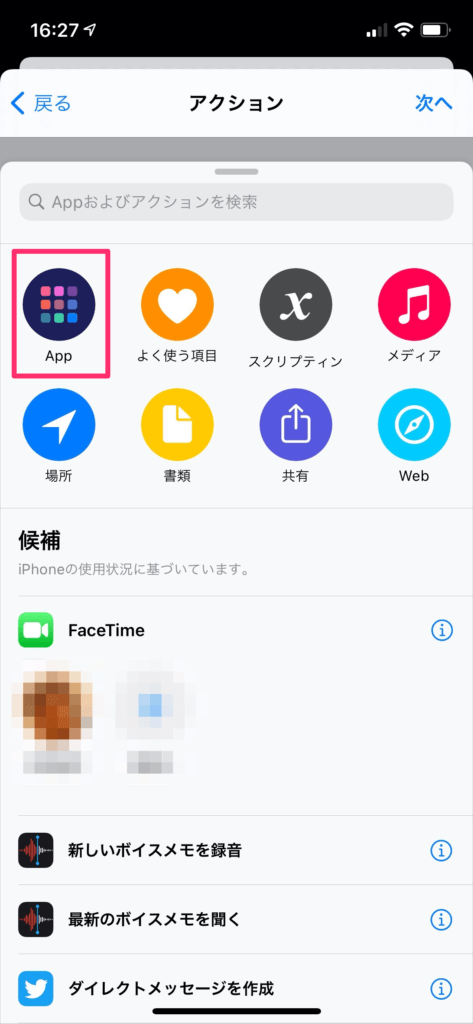
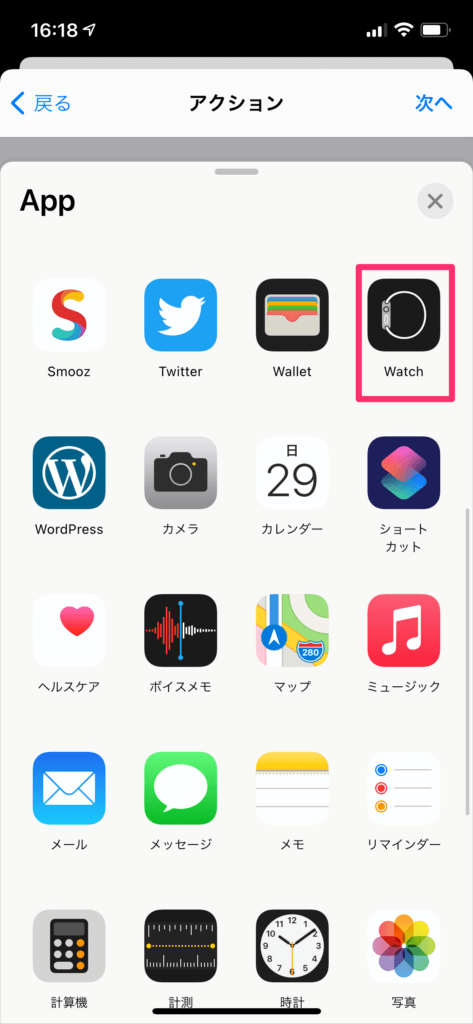
『App』から『Watch』Appを探します。
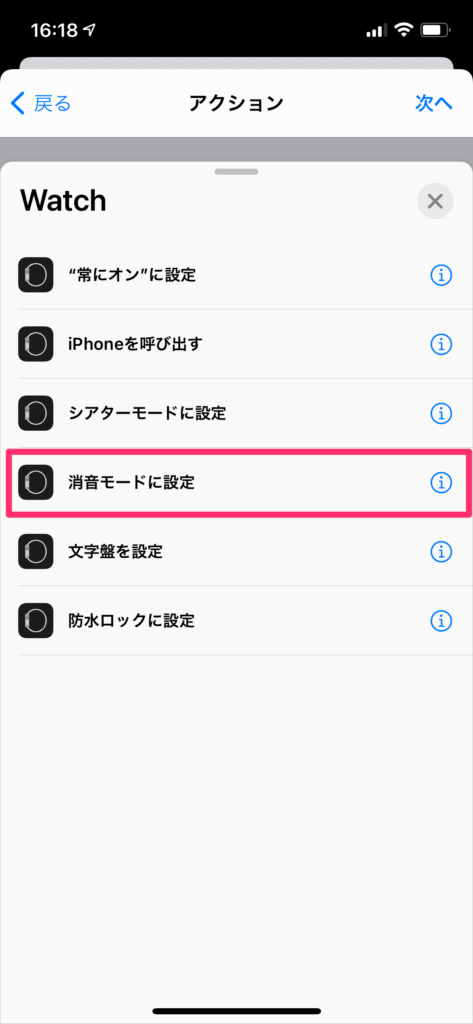
Watch Appを選択すると、ショートカットAppが制御できるWatch Appのメニューが表示されます。
今回は『消音モードに設定』これですね。
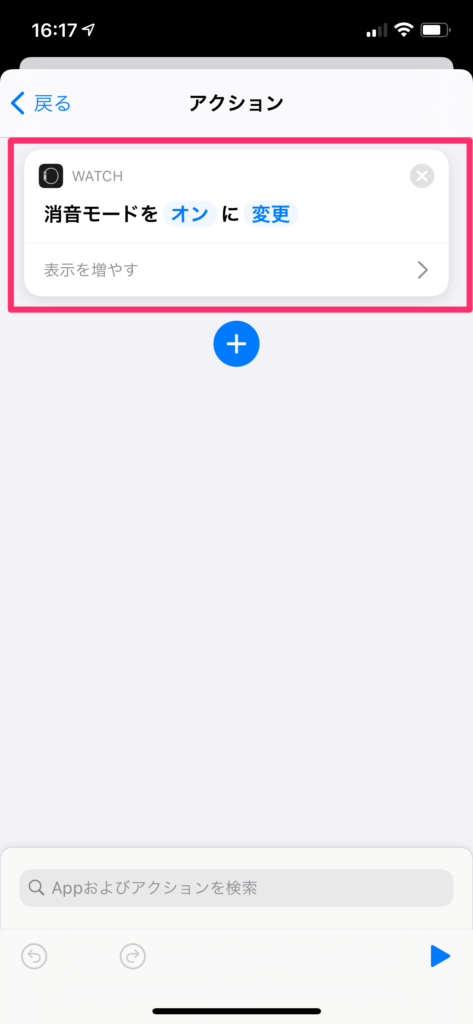
消音モードを『オン』に『変更』と設定します。
『オン』の箇所はオン・オフが選べます。今作っているのは『仕事の時間になったら消音モードをオンにする』設定なので、もう一つ『仕事の時間が終わったら消音モードをオフにする』設定を作るときにはここを変更したオートメーションを作りましょう。
『変更』の箇所は変更・切り替えが選べます。少しわかりにくいですが、切り替えを選択してみると『オンに』の部分が消えることがわかります。つまり、オンにする、オフにするというのでなく、今の状態からもう一方へと切り替えるような制御となります。
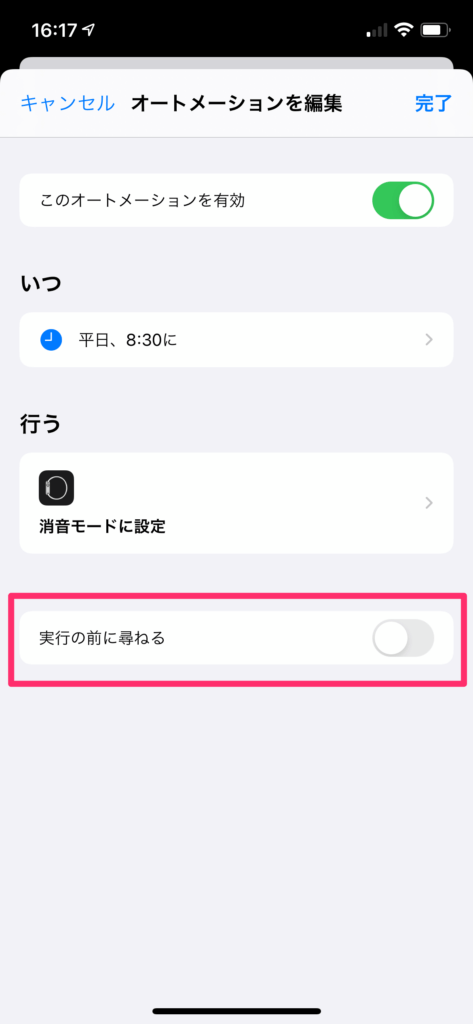
ということで、画像のようなオートメーションができました。
ここで大切なことなのですが、『実行の前に尋ねる』を必ずオフにしましょう。
これがオンになっていると、このオートメーションを実行していいかどうか、トリガーにした時刻になると通知を出して聞いてきます。実行するためにはわざわざそこで『実行』を選ばなければなりません。
つまり、自分がiPhoneの画面を見て操作する手間がかかってしまうわけで、なんにも自動ではありません。
ここをオフにしていると、わざわざ伺いを立てずに勝手に実行してくれるので、本当に自動になります。
これで『仕事の時間になったら消音モードをオンにする』オートメーションが作成できました。
あとは同様にもうひとつ、終業後の時刻をトリガーにして『仕事の時間が終わったら消音モードをオフにする』オートメーションも作成すればOKです。
せっかく高いお金を出して買ったApple Watchですから、万年消音モードで使うのではもったいないですね。この設定で存分に使ってあげましょう。
応用
今回は仕事中に消音モードにする設定でしたが、応用として寝る前の時間から起きる頃までの時間の間だけ画面の常時点灯をオフにする、というのもおすすめです。
WatchOS 7からは睡眠を検知すると画面を非表示にする設定も追加されましたが、それだと寝てしまわなければ画面が消えてくれません。
寝るまでの間眩しいので、上記のような設定をすると安眠できますよ。